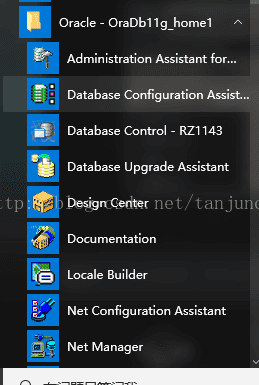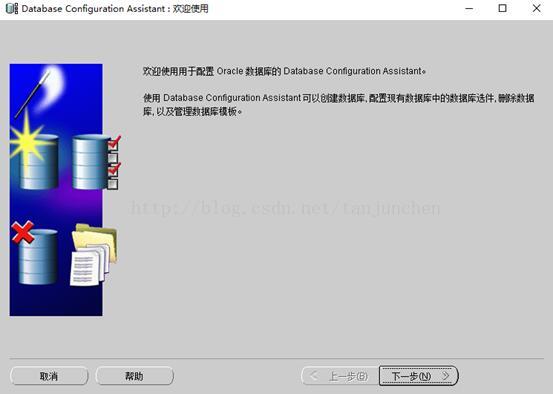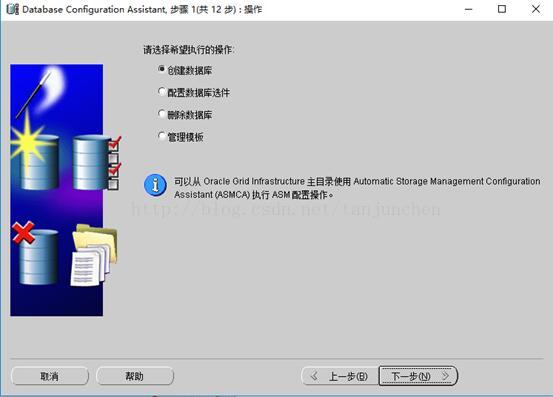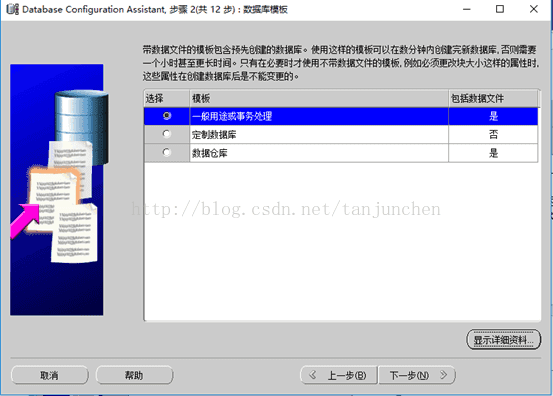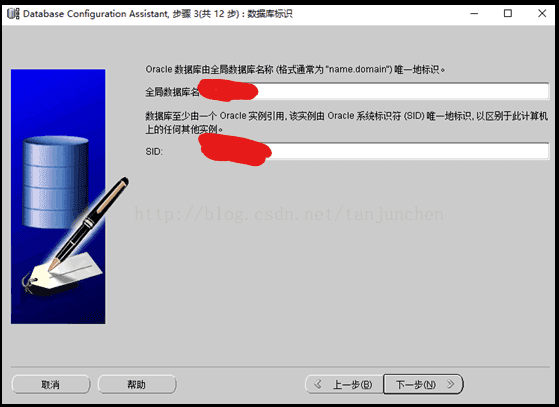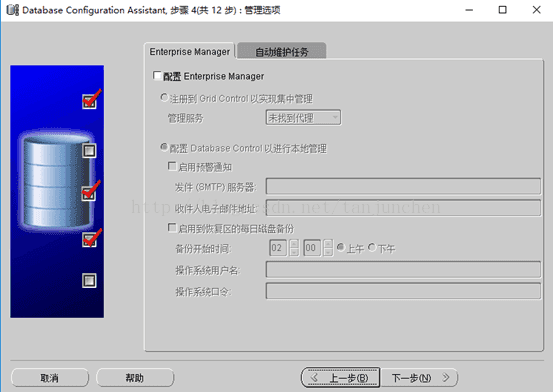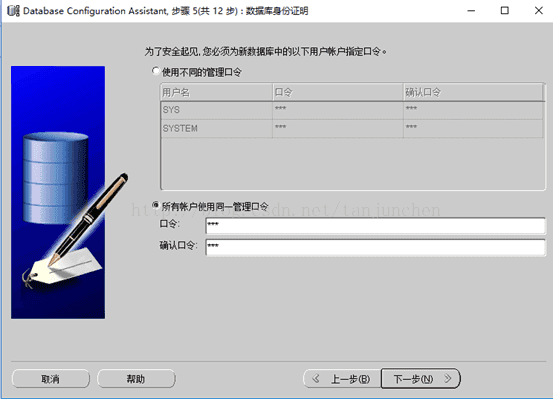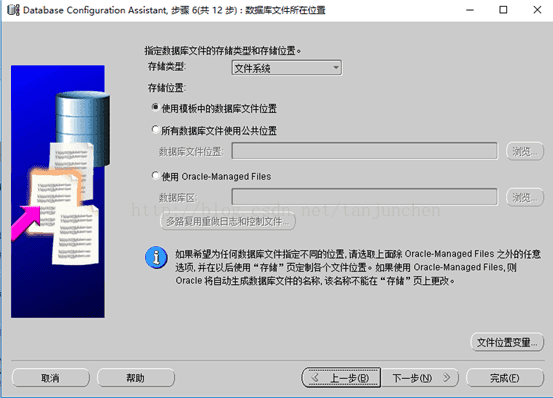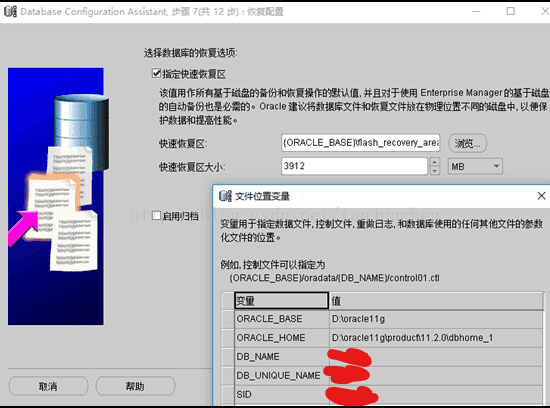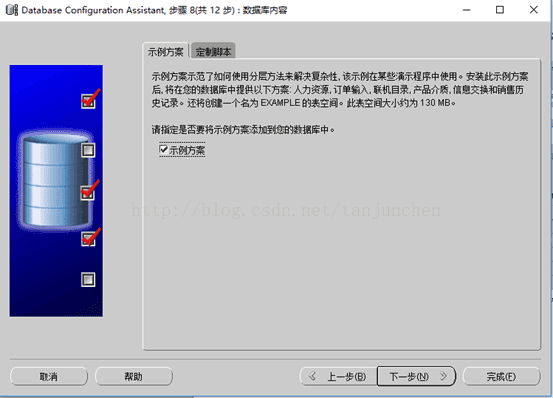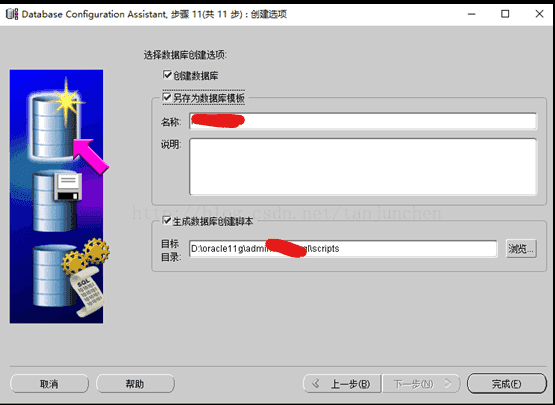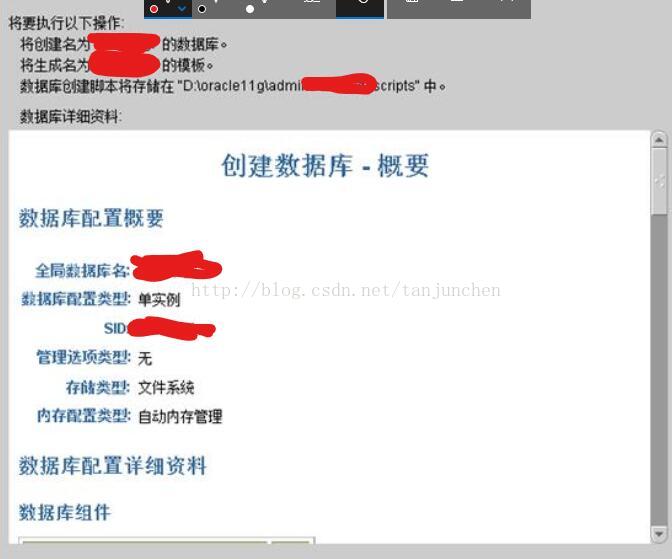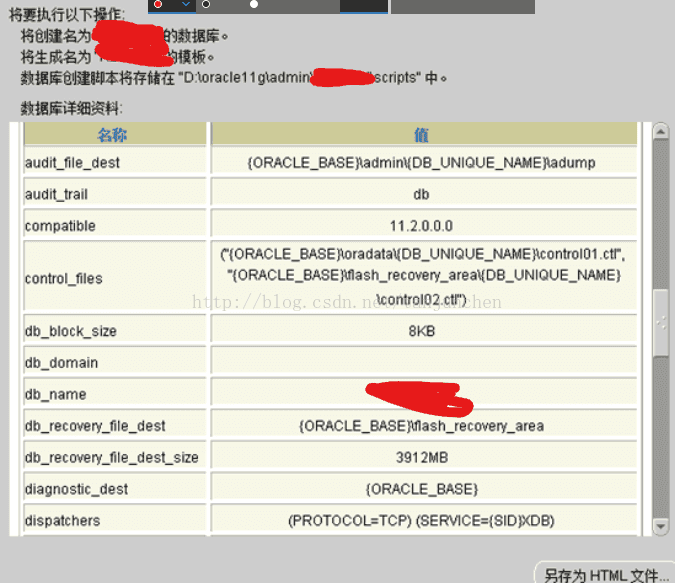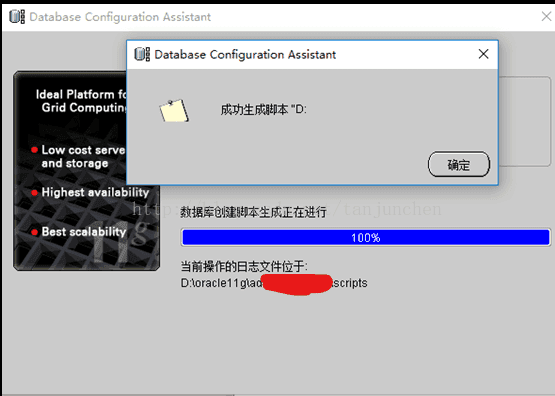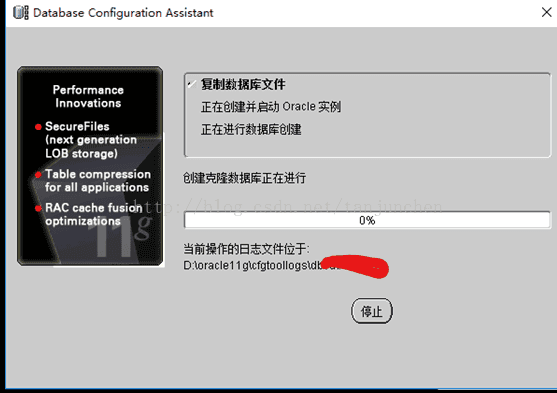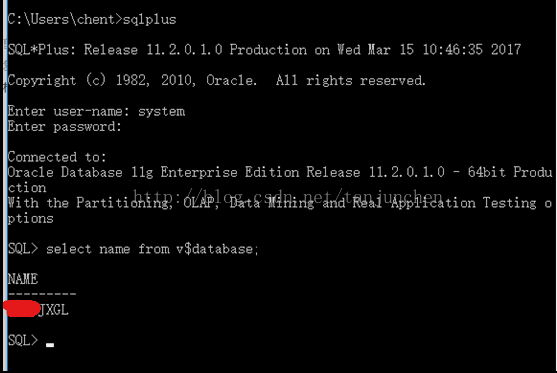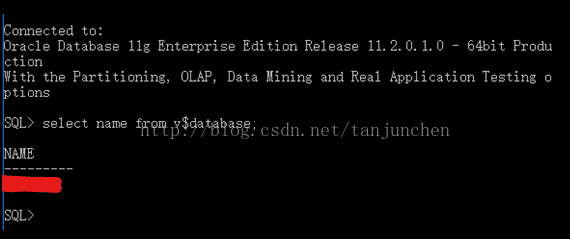oracle DBCA安裝資料庫 實驗
第一:使用 DBCA 互動方式建立資料庫jxgl,相關配置與引數自定。
1:按住Windows鍵,開啟DatabaseConfiguration Asistant,點選開始。
2:開啟資料庫配置助手Database Configuration Assitant,單擊“下一步”
3:選擇建立資料庫。
4:選擇“一般用途或事務處理”,單擊“下一步”。
5:設定資料庫的名稱和例項名,兩者可設定相同,也可以不同,單擊“下一步”。我使用的資料庫名稱為jxgl,例項名為jxgl。
6:管理選項配置,不勾選配置Enterprise Manager,單擊“下一步”。
7:為新資料庫的賬戶設定口令。
8:資料庫檔案所在位置,預設儲存型別:檔案系統,儲存位置:使用模版中的資料庫檔案位置,也可以自己指定儲存路徑,單擊“下一步”。
9:恢復配置,指定快速恢復區。
10:資料庫內容,根據需要,選擇是否新增示例方案,單擊“下一步”。
11:設定記憶體,字符集,連線模式,調整大小等。
12:資料庫儲存,控制檔案、資料檔案、重做日誌檔案位置設定,單擊“下一步”。
13:建立選項,建立資料庫,生成指令碼,單擊“完成”,開始建立資料庫。
14:開始建立資料庫。
15:口令管理。
使用sqlplus進入剛剛建立的資料庫中。使用檢視命令select
name from v$database;
以前兩個資料庫都可以訪問,表示我們剛剛建立的資料庫可以成功訪問。
相關推薦
oracle DBCA安裝資料庫 實驗
第一:使用 DBCA 互動方式建立資料庫jxgl,相關配置與引數自定。 1:按住Windows鍵,開啟DatabaseConfiguration Asistant,點選開始。 2:開啟資料庫配置
[oracle]dbca新建資料庫時報錯ora-03113時可能的一種原因
欲驗證oracle在共享連線下連線數受不受processes引數的影響,用dbca重建資料庫,將processes這個引數設定很小的一個值7(DBCA顯示最小值為6)。最後點選確定時dbca報錯,ora-03113通訊通道檔案結束,忽略之後又出現兩個錯誤,ora-03114
使用ORACLE DBCA建立資料庫
已經向大家介紹過如何在 Oracle9i 伺服器執行 CREATE DATABASE 指令建立資料庫。隨即收到許多讀者的熱烈響應,其中有不少讀者在建立資料庫時碰到一些問題,並來信求助。我大致做一個歸納,發現大家最常碰到的問題不外以下兩點: n CREATE DATABASE 指令過於複雜
虛擬機器安裝Oracle WebCenter Sites 12c(四)dbca 建立資料庫
上一篇文章我們講述了資料庫的安裝,這一片文章我們主要講述資料庫的建立。 (四)資料庫建立 1.oracle 使用者 執行命令:dbca
windows 8 安裝oracle 12c dbca建立資料庫報錯建立服務出錯
在windows 8 上安裝oracle 12c dbca建立資料庫報錯如下: 在建立服務時報錯,報拒絕訪問 這個問題糾結了很久,是許可權問題,但是作業系統使用者賦予管理員許可權了,但是dbca建立還是報這個錯誤 後來想了一下普通使用者執行c
山東大學資料庫實驗環境安裝
一、下載網上資源 這個版本是12c第2版。 下載網址。 下載這個安裝包,需要註冊一下賬號,隨便弄弄就行了。 接下來。 點選下載就行了。 下載完 之後,會有一個壓縮檔案,解壓就好。 路徑名稱中不要出現中文,也不要出現空格等不規則字元。 路徑用英文就好。
資料庫實驗1--安裝MySQL服務
一、下載安裝裝包 1.在c盤下建一個檔名/u01/的資料夾,在這個資料夾下再建一個資料夾並命名為/app/; 2.下載安裝包,安裝包連結:https://pan.baidu.com/s/1M-ruroe5LDLt9W26eqdZDg 將它解壓到剛才新建的資料夾/app/下並命名為
arcsde 連線oracle ,配置空間資料庫(附帶史上最全oracle安裝步驟)
想好好的來一次排版,讓大家看的舒服我也寫的舒服,可是一到寫的時候,又不知道如何去下手。。。算了直接一步步來吧。 加油!你是最土的~~ 首先我們要進行準備工作,那就是先裝
Oracle 11.2.0.4 RAC安裝資料庫軟體無法識別主機
下午同事發來微信說在裝Oracle 11.2.0.4的RAC時,GI已經正常安裝了。但在安裝資料庫軟體的時候,圖形介面不顯示兩臺主機的主機名,沒辦法繼續往下安裝。由於不在一起,於是百度相應的文章來看,但是相關的
UNIX/Linux基於docker安裝Oracle 11g express資料庫
第一步 用包管理器安裝Docker平臺 下文的格式為 作業系統 : 安裝命令 安裝視訊 : 點選檢視 Linux(需使用ROOT許可權) archlinux/manjaro :
mac os下使用 Docker安裝oracle-xe-11g資料庫
一、安裝docker 在mac os需要通過docker-toolbox安裝docker 你可以在這裡下載 下載對應版本的pkg檔案 雙擊開啟安裝 如圖 next 安裝即可 安裝完後 你的Application中多出來這兩項 如圖 其中 第一項是docker 命令列介面 第二項是docker g
Oracle 11g利用DBCA建立資料庫
在前面兩篇的基礎上,本篇將詳細描述利用DBCA工具建立資料庫。 DBCA建立資料庫 1、在命令列執行DBCA命令; [[email protected] ~]$ dbca 2、啟動DB
Oracle XE 安裝後如何使用SQLdeveloper工具連線到資料庫
Oracle XE安裝時會要求輸入兩次密碼,這個密碼很重要。成功安裝後,桌面會有一個Oracle Database 11g Express Edition 入門 的圖示,點選後轉到登陸頁面,使用 username/password : sys/root(安裝時設定的密碼)
在ORACLE中用DBCA建立資料庫
用DBCA在ORACLE中建立資料庫,名稱為njdb 一、開啟命令視窗,命令列中輸入DBCA,彈出資料庫配置助手視窗,如下圖: 下一步,進入到“操作”視窗。 第二步,資料庫模板 第三
oracle 11g 安裝及netca,dbca亂碼之解決
在中文Linux下安裝Oracle 11g,執行runInstaller後預設會出現亂碼,解決辦法如下: 1、準備字型zysong.ttf,點選下載,解壓下載到的fallback 2、使用歸檔管理器開啟database/stage/Components/oracle.jdk/1.5.0.17.0/1/D
Oracle 11g 手工建立資料庫實驗
Oracle資料庫的手工建庫是依據Oracle資料庫的體系結構,依次建立例項、建立物理結構、建立邏輯結構。 手工建庫一般需要八個步驟: 1.設定oracle使用者環境變數 2.準備資料庫相關目錄 3.生成例項的口令檔案 4.生成例項的pfile引數檔案 5.生成例項的s
Oracle 軟體及靜默安裝資料庫
/usr/sbin/groupadd -g 501 oinstall && /usr/sbin/groupadd -g 502 dba && /usr/sbin/groupadd -g 503 oper && /usr/
【錯誤】Oracle安裝資料庫教程及報錯
1.我的電腦環境: 電腦版本: oracle虛擬機器版本: 2.安裝介面截圖: 因為是開發,所以安裝過程中,全部選的是Entity開頭的所有命令; 3.問題報錯: 報錯處理過程1: 解決辦法: 1, win+r 快捷鍵開啟 “執行”,輸入regedit 開啟
oracle學習筆記 oracle軟體安裝和資料庫的建立
oracle學習筆記 oracle軟體安裝和資料庫的建立 ****** 一)oracle軟體安裝 上一課準備工作完成,安裝包準備好,進入安裝。 首次安裝要確保安裝目錄乾淨,否則在設定安裝路徑時會有 OUI-10030警告:您指定了非空目錄來安裝此產品 主要是上次安裝未成功,
【12C-建庫篇】Oracle 12c利用DBCA建立資料庫
安裝完Oracle 12c資料庫軟體後,就可以進行資料庫的建立,可以使用SQL語句手工建庫,也可以使用DBCA工具進行建庫,本篇主要講解如何利用DBCA進行資料庫的建立。一 呼叫DBCA[[email protected] ~]$ dbca二 詳細安裝步驟1 在選擇